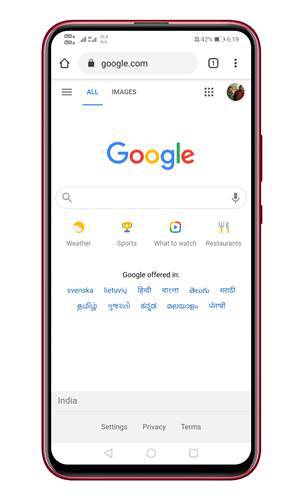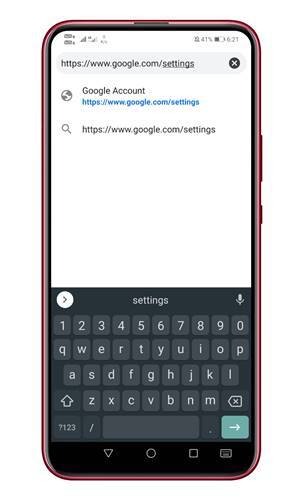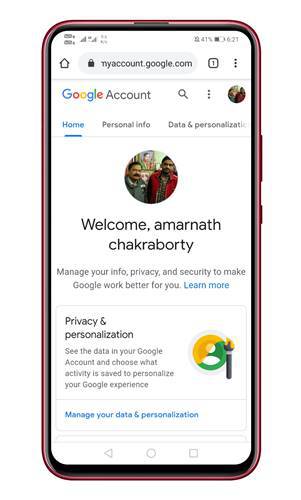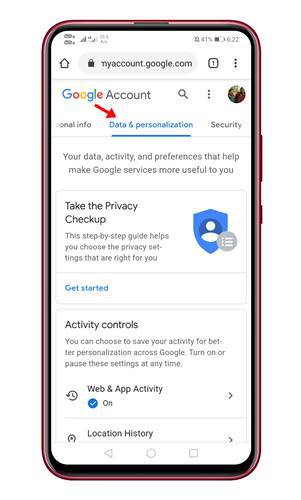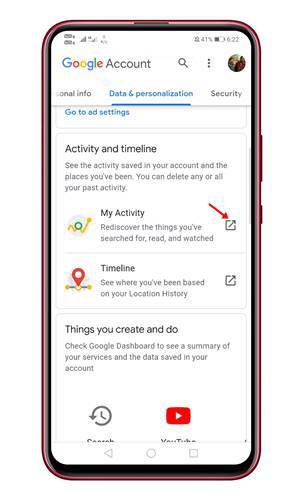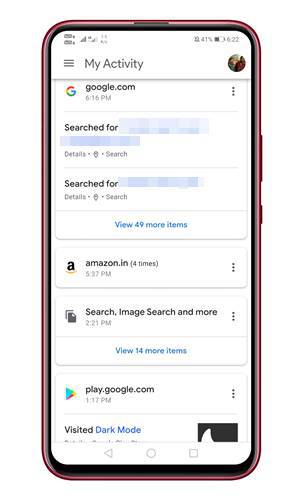Így állíthatja vissza a törölt böngészési előzményeket Androidon!
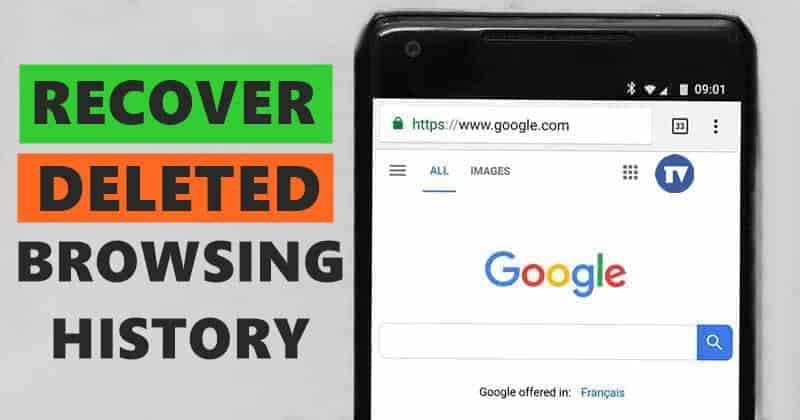
Valljuk be, miközben Androidon tárhelyet szabadítunk fel, általában töröljük az alkalmazásadatokat és a kéretlen fájlokat. Nos, a kéretlen fájlok törölhetők, de az alkalmazásadatok törlése problémákat okozhat. Például a Chrome böngésző alkalmazásadatainak törlése eltávolítja a Google-fiókot, a böngészőelőzményeket, a könyvjelzőket stb.
Ha engedélyezte a Google Fiók szinkronizálását, akkor visszakaphatja a törölt adatokat, például a böngészési előzményeket, könyvjelzőket stb., de mi van, ha nem kapcsolta be a Fiókszinkronizálás lehetőséget? Tehát, ha Ön Google Chrome felhasználó, és elvesztette böngészési előzményeit, akkor ne aggódjon, mi gondoskodunk róla.
Ebben a cikkben megosztunk egy munkamódszert, amely segít visszaállítani a Chrome törölt előzményeit. Az összes többi adat-helyreállítási módszertől eltérően ez a módszer nem támaszkodik számítógépre. A törölt Chrome-böngészési előzményeket magáról az Androidról is lekérheti.
Lépések a törölt böngészési előzmények helyreállításához Androidon:
A módszer csak akkor működik, ha az „Internetes és alkalmazástevékenység” engedélyezve van Google-fiókjában. Tekintse meg a módszert annak ellenőrzésére, hogy a „Webes és alkalmazástevékenység” engedélyezve van-e vagy sem.
- Először is nyissa meg a Google Chrome böngészőt Android készülékén.
- Ezután nyissa meg az URL-t – https://www.google.com/settings.
- Ezzel a Google Fiókok oldalra jut.
- Koppintson az „Adatok és személyre szabás” fülre.
- Görgessen le, és ellenőrizze, hogy az „Internetes és alkalmazástevékenység” engedélyezve van-e vagy sem.
Ha engedélyezve van, akkor könnyedén megtekintheti a Google Chrome törölt böngészési előzményeit. Kövesse az alábbi lépéseket a törölt böngészési előzmények visszaállításához a Chrome Androidhoz alkalmazásban.
1. lépés: Először nyissa meg a Google Chrome böngészőt.
2. lépés: Ha végzett, nyissa meg az URL-t: https://www.google.com/settings
3. lépés: Ezzel a Google Saját tevékenységek oldalra jut.
4. lépés. Most válassza az „Adatok és személyre szabás” lapot.
5. lépés: Görgessen le, és érintse meg a „Saját tevékenység” lehetőséget.
6. lépés. Most görgessen lefelé, és láthatja az összes Google-tevékenységet, beleértve a böngészési előzményeket, a meglátogatott webhelyeket, a Play Áruház látogatásait, a képkereséseket stb.
Innen elmentheti a fontos internetes kereséseket vagy könyvjelzőket későbbi használatra.
Oktatóvideó:
Tehát így állíthatja vissza a törölt Google Chrome böngészési előzményeket Androidon. Többé nem kell semmilyen harmadik féltől származó alkalmazást vagy asztali szoftvert használnia a Chrome törölt előzményeinek visszaállításához Androidon. Remélem, ez a cikk segített Önnek! Kérjük, ossza meg barátaival is.